Бағдарламалық жасақтама нарығында қуатты және сонымен бірге қарапайым растрлық графикалық редакторлардың пайда болуы сандық суреттерді әуесқойлық өңдеумен пайдаланушылардың кең ауқымына мүмкіндік берді. Сыртқы сүзгілерді қосу арқылы кеңейтілетін функциялардың бай жиынтығының арқасында көптеген күрделі әрекеттерді тінтуірді бірнеше рет шерту арқылы орындауға болады. Мысалы, фотосуретті сурет салуға тек кәсіби суретші ғана өзгерте алатын. Енді ол кез келген адамға қол жетімді.
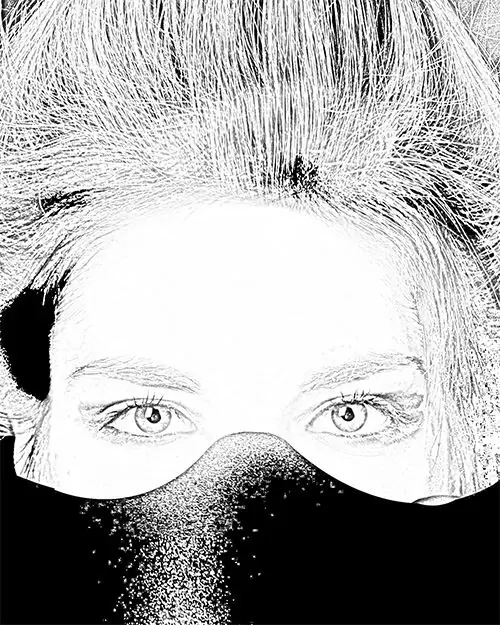
Қажетті
- - фотосурет;
- - Adobe Photoshop растрлық графикалық редакторы.
Нұсқаулық
1-қадам
Adobe Photoshop бағдарламасында фотосуретті ашыңыз. Ол үшін Ctrl + O пернелер тіркесімін басуға немесе «Файл» және «Ашу» мәзір тармақтарын ретімен таңдауға болады. Пайда болған тілқатысу терезесінде қажетті каталогқа өтіп, фотосуретті таңдаңыз, «Ашу» батырмасын басыңыз.
2-қадам
Фондық қабатты негізгіге ауыстырыңыз. Мәзірден «Қабат», «Жаңа», содан кейін «Фоннан қабат» таңдаңыз. Пайда болған «Жаңа қабат» диалог терезесінде қабаттың атын енгізіп, «ОК» батырмасын басыңыз.
3-қадам
Суретті сұр реңкке айналдырыңыз. Қосымшаның негізгі мәзірінде «сурет», «түзетулер» және «қанықтыру» тармақтарын ретімен басыңыз. Сонымен қатар, Shift + Ctrl + U пернелер тіркесімін басыңыз.
4-қадам
Қабаттың көшірмесін жасаңыз. Ол үшін «Қабат» мәзіріндегі «Қабаттың көшірмесін жасау …» тармағын басыңыз.
5-қадам
Кескіннің түстерін аударыңыз. Ctrl + I пернелер тіркесімін басыңыз немесе мәзірден «Кескін», «Реттеулер», «Төңкеру» тармақтарын таңдаңыз.
6-қадам
Жоғарғы қабат кескінінің араласу режимін өзгертіңіз. «Қабаттар» панелінде ашылмалы тізімді басыңыз. Ондағы «Color Dodge» элементін таңдаңыз.
7-қадам
Жоғарғы қабаттағы кескінді бұлыңғыр етіңіз. «Гаусс бұлыңғырлығы» сүзгісін іске қосыңыз. Ол мәзірден «Сүзу», «Бұлыңғырлау», «Гаусс бұлдырлығы …» тармақтарын таңдаған кезде қол жетімді. Жүгірткіні жылжыту арқылы сүзгі параметрлерін басқаруға арналған диалог терезесінде «Радиус» өрісі үшін сәйкес мәнді таңдаңыз. Құжат терезесіндегі кескіннің өзгеруін көру үшін «Алдын ала қарау» құсбелгісін қойыңыз. OK түймесін басыңыз.
8-қадам
Қабаттарды біріктіру. Ол үшін Shift + Ctrl + E пернелерін басыңыз немесе мәзірден «Қабат» және «Көрінетін біріктіру» тармақтарын таңдаңыз.
9-қадам
Алынған кескінді сақтаңыз. Alt + Shift + Ctrl + S пернелер тіркесімін басыңыз немесе «Файл» және «Интернет пен құрылғылар үшін сақтау …» мәзір элементтерін таңдаңыз. Файл пішімін және кескінді сығу жылдамдығын орнатыңыз. «Сақтау» батырмасын басыңыз. Файлды сақтауға арналған атау мен каталогты таңдаңыз. «Сақтау» батырмасын басыңыз.






